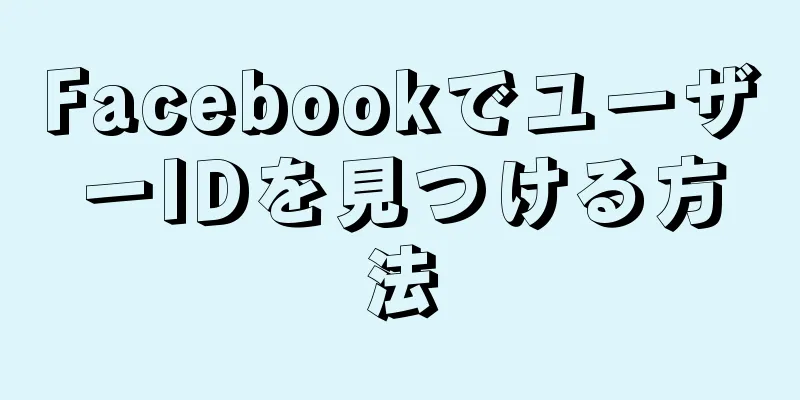このwikiHowでは、Facebookで他のユーザーのIDを見つける方法を説明します。
ステップ {"smallUrl":"https:\/\/www.wikihow.com\/images_en\/thumb\/1\/17\/Find-a-User-ID-on-Facebook-Step-1.jpg\/v4-460px-Find-a-User-ID-on-Facebook-Step-1.jpg","bigUrl":"https:\/\/www.wikihow.com\/images\/thumb\/1\/17\/Find-a-User-ID-on-Facebook-Step-1.jpg\/v4-728px-Find-a-User-ID-on-Facebook-Step-1.jpg","smallWidth":460,"smallHeight":344,"bigWidth":728,"bigHeight":545,"licensing":"<div class=\"mw-parser-output\"><\/div>"} 1 Web ブラウザーでhttp://www.facebook.com にアクセスします。 。ユーザー ID を見つけるには、コンピューターのブラウザが必要です。2. Facebookにログインします 。 画面の右上隅にある入力ボックスにユーザー名とパスワードを入力し、 「ログイン」 をクリックします。{"smallUrl":"https:\/\/www.wikihow.com\/images_en\/thumb\/7\/70\/Find-a-User-ID-on-Facebook-Step-3.jpg\/v4-460px-Find-a-User-ID-on-Facebook-Step-3.jpg","bigUrl":"https:\/\/www.wikihow.com\/images\/thumb\/7\/70\/Find-a-User-ID-on-Facebook-Step-3.jpg\/v4-728px-Find-a-User-ID-on-Facebook-Step-3.jpg","smallWidth":460,"smallHeight":342,"bigWidth":728,"bigHeight":542,"licensing":"<div class=\"mw-parser-output\"><\/div>"} 3個人のホームページに移動します。 検索するには、画面の左上隅にある検索ボックスに名前を入力するか、友達リストで名前をクリックします。{"smallUrl":"https:\/\/www.wikihow.com\/images_en\/thumb\/1\/1f\/Find-a-User-ID-on-Facebook-Step-4.jpg\/v4-460px-Find-a-User-ID-on-Facebook-Step-4.jpg","bigUrl":"https:\/\/www.wikihow.com\/images\/thumb\/1\/1f\/Find-a-User-ID-on-Facebook-Step-4.jpg\/v4-728px-Find-a-User-ID-on-Facebook-Step-4.jpg","smallWidth":460,"smallHeight":347,"bigWidth":728,"bigHeight":549,"licensing":"<div class=\"mw-parser-output\"><\/div>"} 4ページの灰色の領域を右クリックします。 プロフィールの左側と右側に灰色の領域があります。メニューが表示されます。マウスに右ボタンがない場合は、キーボードのCtrl キー {"smallUrl":"https:\/\/www.wikihow.com\/images_en\/thumb\/4\/40\/Find-a-User-ID-on-Facebook-Step-5.jpg\/v4-460px-Find-a-User-ID-on-Facebook-Step-5.jpg","bigUrl":"https:\/\/www.wikihow.com\/images\/thumb\/4\/40\/Find-a-User-ID-on-Facebook-Step-5.jpg\/v4-728px-Find-a-User-ID-on-Facebook-Step-5.jpg","smallWidth":460,"smallHeight":345,"bigWidth":728,"bigHeight":546,"licensing":"<div class=\"mw-parser-output\"><\/div>"} 5クリックすると、Web ページのソース コードが表示されます 。 「ページ ソースの表示」オプションが表示されない場合は、「ソースの表示」や「ページ ソース」などの同様のオプションを探してください。 {"smallUrl":"https:\/\/www.wikihow.com\/images_en\/thumb\/1\/12\/Find-a-User-ID-on-Facebook-Step-6.jpg\/v4-460px-Find-a-User-ID-on-Facebook-Step-6.jpg","bigUrl":"https:\/\/www.wikihow.com\/images\/thumb\/1\/12\/Find-a-User-ID-on-Facebook-Step-6.jpg\/v4-728px-Find-a-User-ID-on-Facebook-Step-6.jpg","smallWidth":460,"smallHeight":342,"bigWidth":728,"bigHeight":542,"licensing":"<div class=\"mw-parser-output\"><\/div>"} 6 Ctrl + F ⌘ Command+ F {"smallUrl":"https:\/\/www.wikihow.com\/images_en\/thumb\/c\/cf\/Find-a-User-ID-on-Facebook-Step-7.jpg\/v4-460px-Find-a-User-ID-on-Facebook-Step-7.jpg","bigUrl":"https:\/\/www.wikihow.com\/images\/thumb\/c\/cf\/Find-a-User-ID-on-Facebook-Step-7.jpg\/v4-728px-Find-a-User-ID-on-Facebook-Step-7.jpg","smallWidth":460,"smallHeight":349,"bigWidth":728,"bigHeight":552,"licensing":"<div class=\"mw-parser-output\"><\/div>"} 7検索ボックスにprofile_id と入力し、 ↵ Enterを⏎ Return 「profile_id」の右側に表示される数字がこのユーザーのユーザーIDです。 広告する